كيفية تخصيص مظهر واجهة المتجر باستخدام أداة التخصيص
نشرت: 2020-10-16 مع أكثر من 200000 تثبيت نشط ، يتكامل موضوع Storefront بسلاسة مع WooCommerce. أثبتت WooCommerce أنها أداة رائعة لإنشاء متجر للتجارة الإلكترونية بأقل قدر من الاستثمار. علاوة على ذلك ، يوفر كلاهما مرونة كبيرة لأصحاب المتاجر لتعديل مظهر المتجر ووظائفه حسب الرغبة.
مع أكثر من 200000 تثبيت نشط ، يتكامل موضوع Storefront بسلاسة مع WooCommerce. أثبتت WooCommerce أنها أداة رائعة لإنشاء متجر للتجارة الإلكترونية بأقل قدر من الاستثمار. علاوة على ذلك ، يوفر كلاهما مرونة كبيرة لأصحاب المتاجر لتعديل مظهر المتجر ووظائفه حسب الرغبة.
تخصيص موضوع WooCommerce Storefront باستخدام أداة التخصيص
يحتوي موضوع Storefront على خيارات ممتازة لتحسين متجرك بصريًا. إذا كنت مطور WordPress ، فلا يوجد حد لتخصيص متجرك عبر الإنترنت.
ومع ذلك ، ليس هذا هو الحال بالنسبة لمن لا يتمتعون بالذكاء التكنولوجي. إذا كانت هذه هي الحالة ، يمكنك استخدام WooCommerce Customizer. إنه جزء من WordPress> Customize ويسمح بتحديد الخيارات التي تنطبق على مستوى الموقع لإشعار المتجر وكتالوج المنتج وصور المنتج دون لمس أي رمز.
كيف تجد أداة تخصيص WooCommerce
من لوحة معلومات قائمة WordPress ، انتقل إلى المظهر> تخصيص . سيؤدي هذا إلى فتح قائمة التخصيص . حدد WooCommerce . 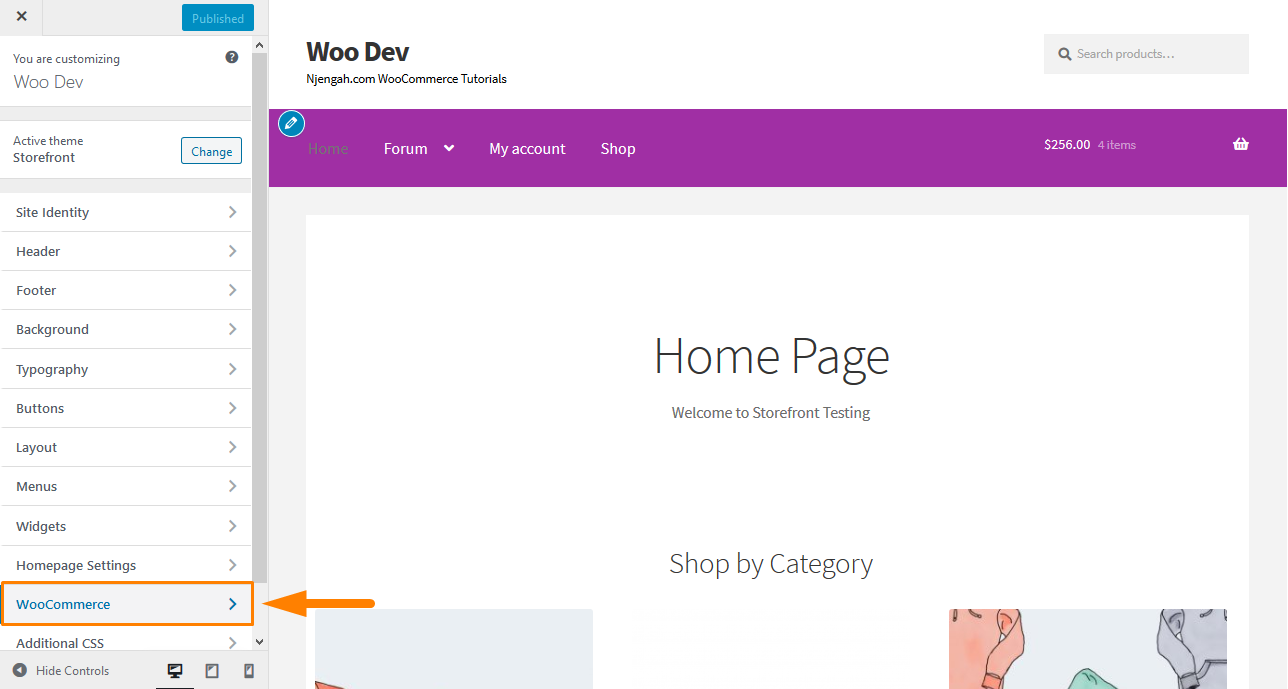
يوجد في هذا القسم خمسة خيارات:
- إشعار المتجر
- بيان المنتج
- صفحة المنتج
- صور المنتج
- الدفع
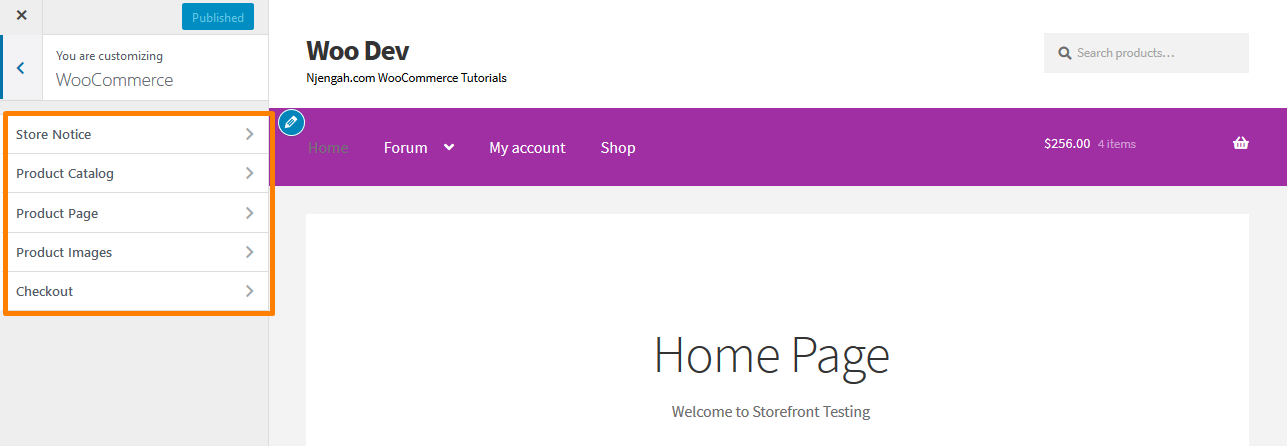
إشعار المتجر
يتيح لك هذا القسم إدخال رسالة على مستوى الموقع تظهر لكل شخص يزور متجرك. يمكن أن تكون هذه الرسالة إعلامية أو ترويجية. مثال على الإشعار الإعلامي هو ملاحظة تخبر العملاء بتأخيرات الشحن بسبب الظروف الجوية. من الأمثلة على الإشعار الترويجي ملاحظة تعلن عن حدث أو حزمة أو بيع أو شحن مجاني.
ومع ذلك ، تحتاج إلى التأكد من تمكين إشعار المتجر ، كما هو موضح في الصورة. إذا قمت بإلغاء تحديد مربع تمكين إشعار المتجر ، فسيتوقف عرضه للزوار. 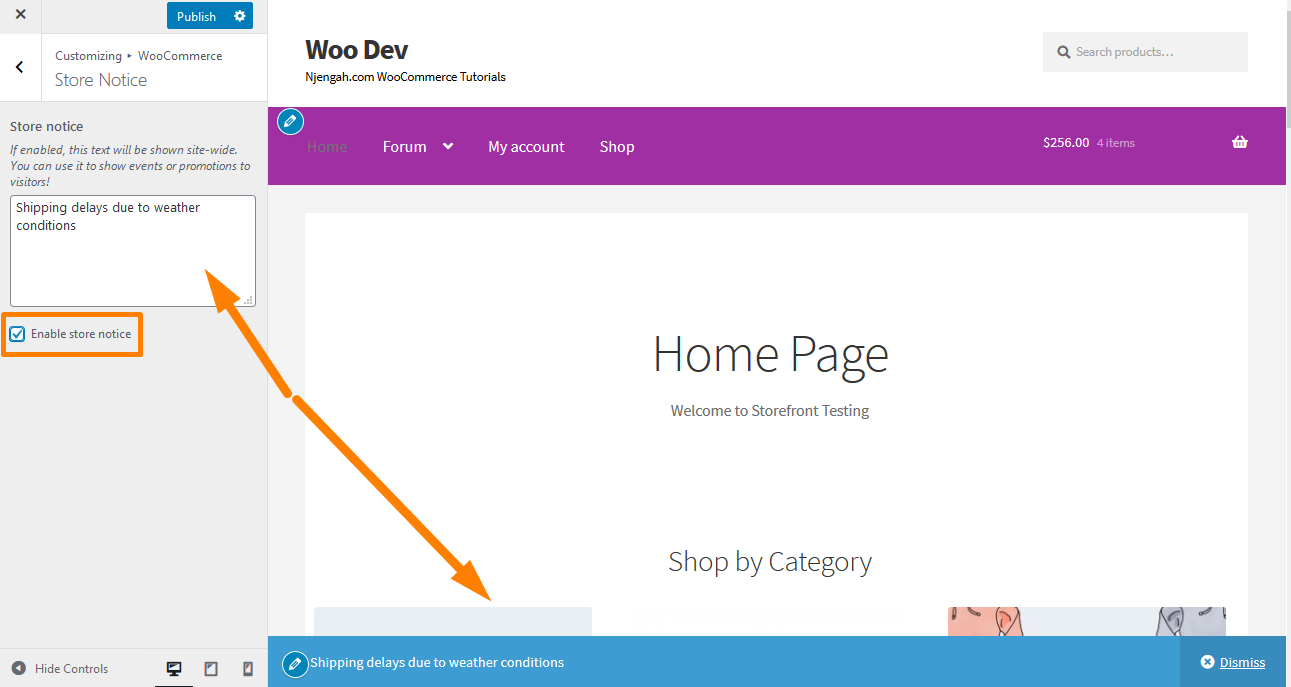
إذا كنت راضيًا عن التغييرات ، فانقر فوق نشر.
بالإضافة إلى ذلك ، يمكنك جدولة إشعار المتجر باستخدام خيار الجدولة. يساعد هذا الخيار في تشغيل العروض الترويجية لفترة محدودة أو إنهاء الخصم عند منتصف الليل في تاريخ محدد. 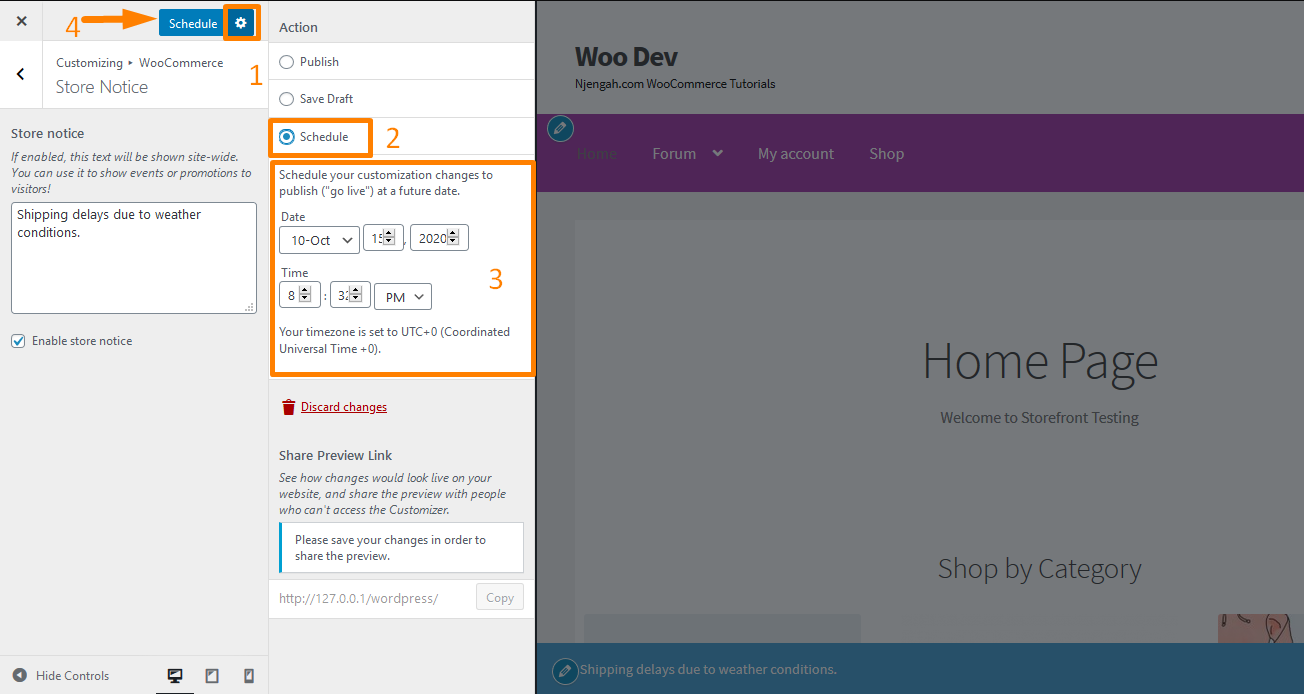
ومع ذلك ، من المهم ملاحظة أن إزالة الإشعار لا يؤدي تلقائيًا إلى إيقاف تشغيل الترويج. هذا يعني أنه يجب عليك تعطيل خصومات البيع أو رموز القسيمة أو العروض ذات الوقت المحدود.
بيان المنتج
يسمح لك هذا القسم باختيار:
- ما يجب عرضه على صفحة المتجر
- ما يتم عرضه في صفحات الفئات
- كيفية فرز المنتجات في فئة
- كم عدد المنتجات التي سيتم عرضها في صف واحد
- كم عدد صفوف المنتجات المراد عرضها على الصفحة
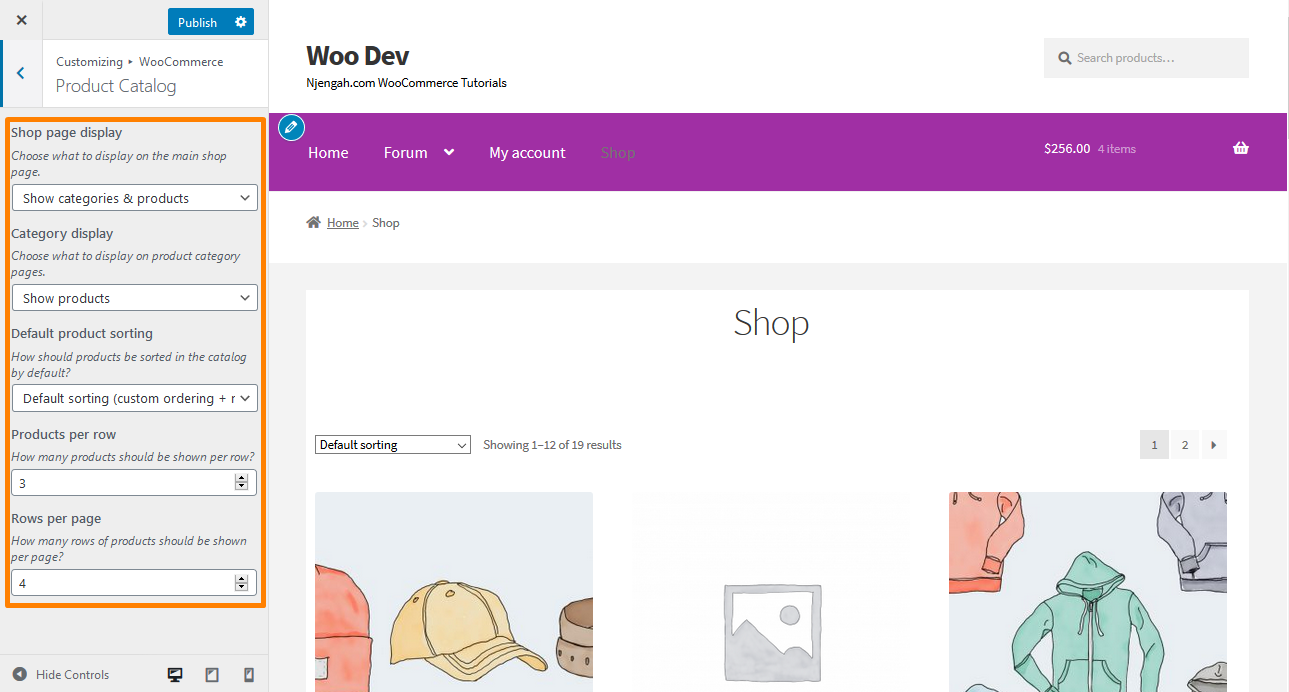
يتيح لك خيار عرض صفحة التسوق عرض المنتجات أو الفئات أو كليهما. ومع ذلك ، أوصي بشدة أن تختار واحدة للحصول على مظهر نظيف. 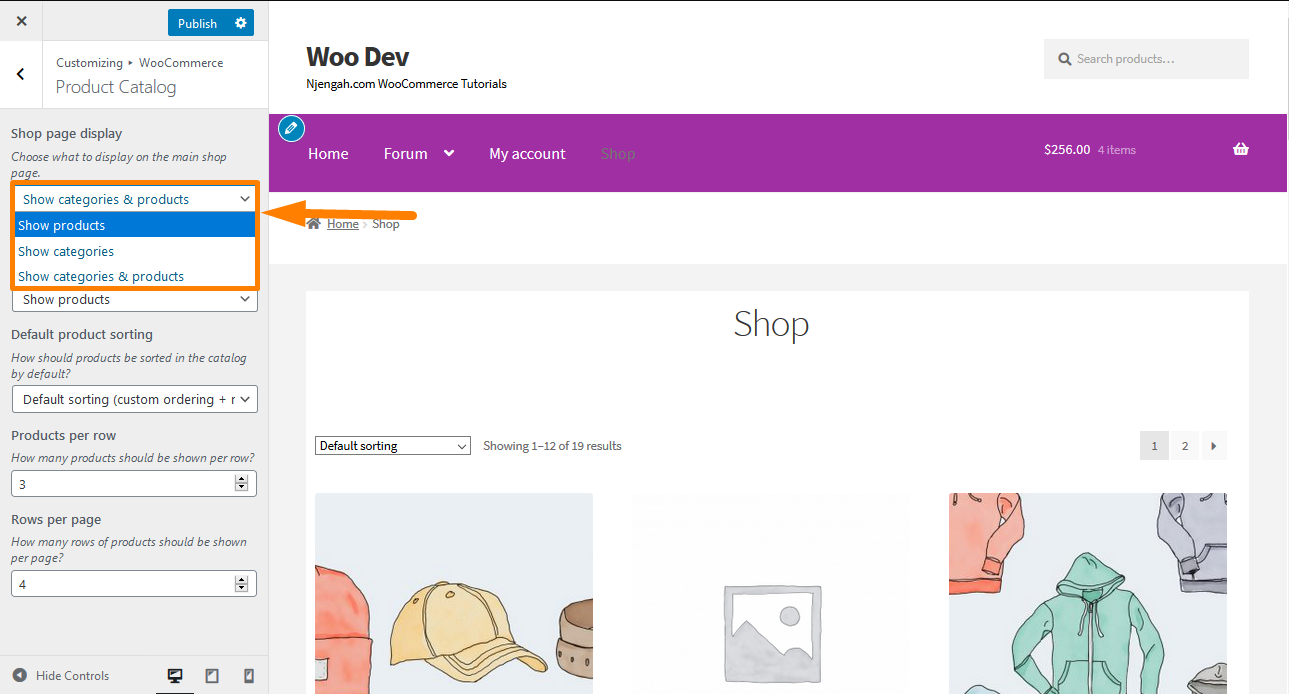
يمكن أن يعرض خيار عرض الفئة المنتجات أو الفئات الفرعية داخل فئة أو كليهما. يوصى باختيار واحد. 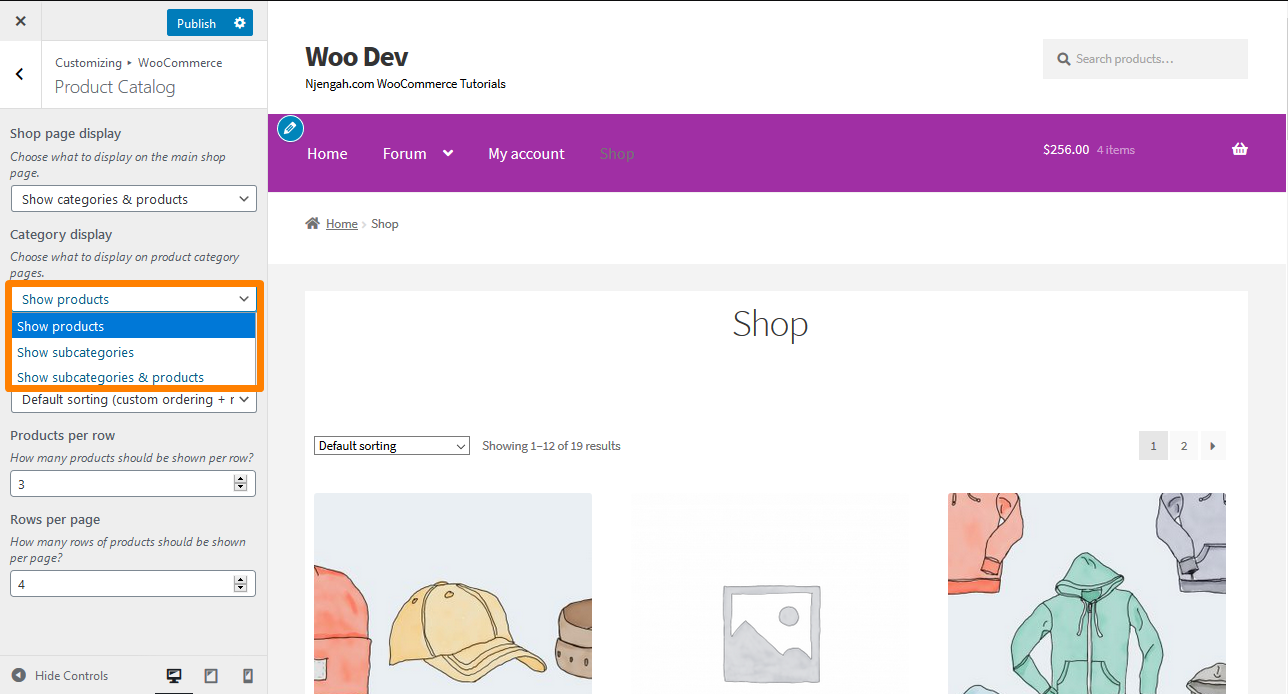
يتيح لك خيار فرز المنتج الافتراضي التحكم في المنتجات التي يتم عرضها. إنه يؤثر على كيفية عرض المنتجات بشكل افتراضي في صفحات المتجر والفئة.
- الترتيب الافتراضي (ترتيب مخصص + الاسم) - عرض المنتجات أبجديًا حسب الاسم.
- فرز حسب الشعبية (المبيعات) - عرض المنتجات وفقًا للكميات المباعة.
- الترتيب حسب متوسط التقييم - اعرض المنتجات بناءً على متوسط تقييمات المراجعة.
- الفرز حسب الأحدث - اعرض المنتجات بالترتيب الذي تمت إضافتها به إلى المتجر.
- الترتيب حسب السعر (تصاعديًا أو تنازليًا) - رتب المنتج بالسعر إما من الأدنى إلى الأعلى (تصاعديًا) أو من الأعلى إلى الأقل (تنازلي).
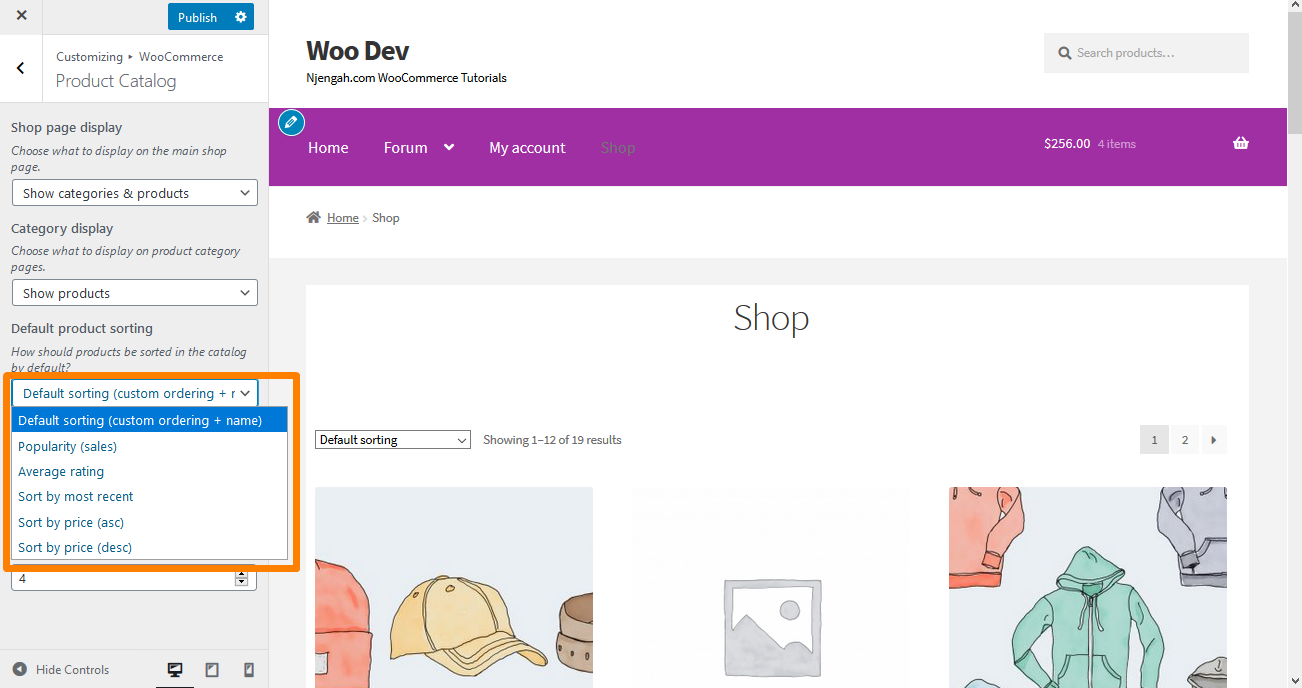
يتيح لك خيار المنتج لكل صف اختيار عدد العناصر التي تظهر في صف واحد في صفحتي التسوق والفئة. من ناحية أخرى ، يتيح لك خيار الصفوف لكل صفحة اختيار عدد الصفوف التي تظهر في صفحات المتجر والفئة. ومع ذلك ، من الأفضل أن تكون حساسًا لحجم صور المنتج والمساحة المتبقية على جهاز كمبيوتر / كمبيوتر محمول أو جهاز لوحي أو جهاز محمول. 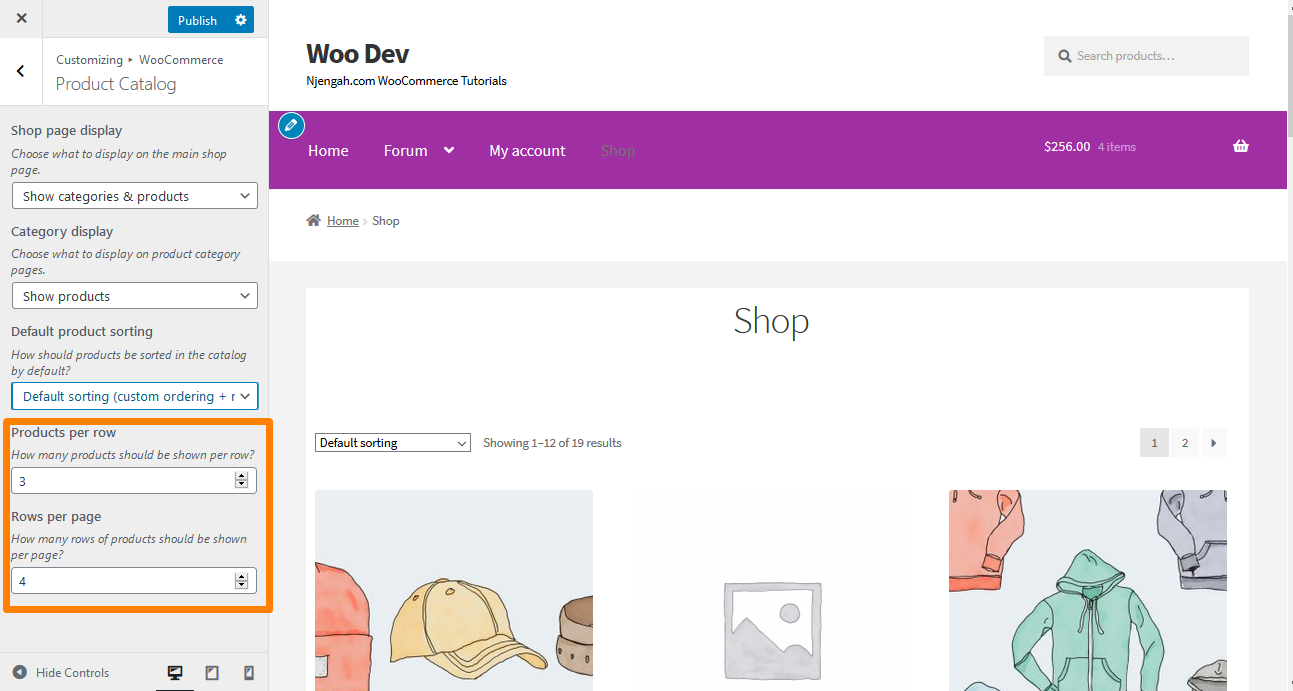

صفحة المنتج
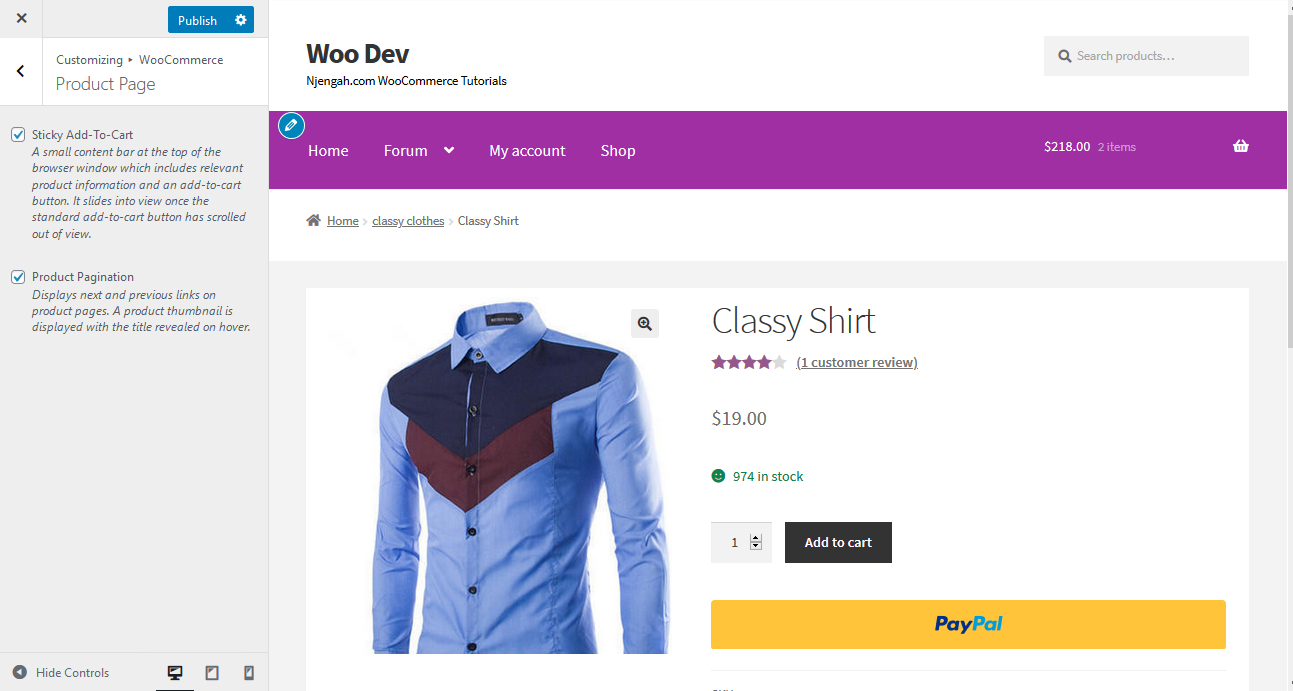 يحتوي هذا القسم على ميزتين:
يحتوي هذا القسم على ميزتين:
- Sticky Add-to-Cart - هو شريط محتوى أعلى نافذة المتصفح. يتضمن هذا الشريط معلومات المنتج ذات الصلة وزر إضافة إلى عربة التسوق.
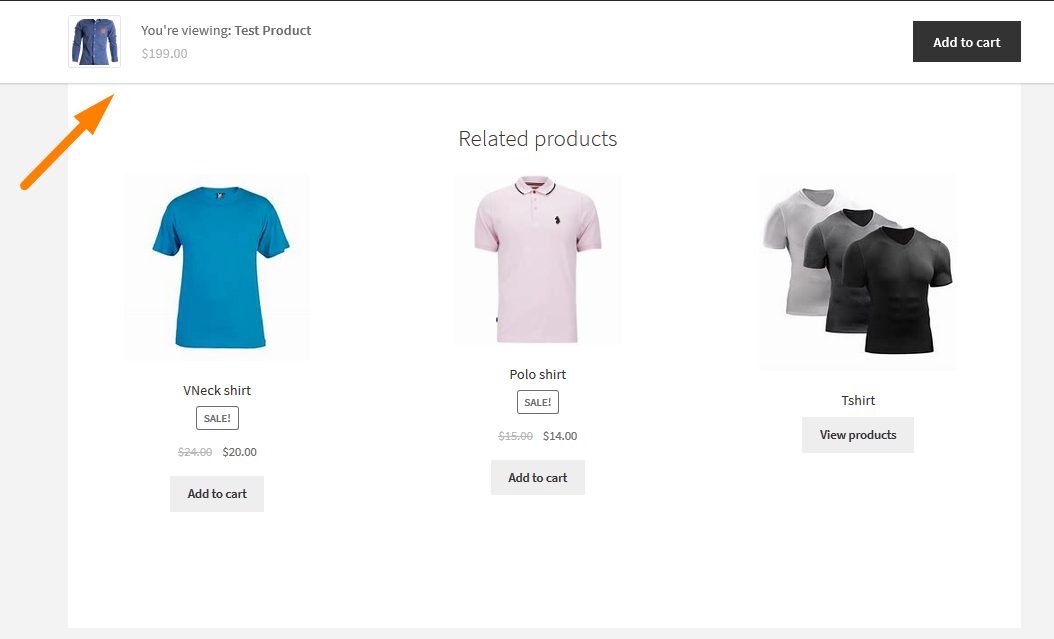
- ترقيم صفحات المنتج - يعرض الروابط التالية والسابقة على صفحات المنتج.
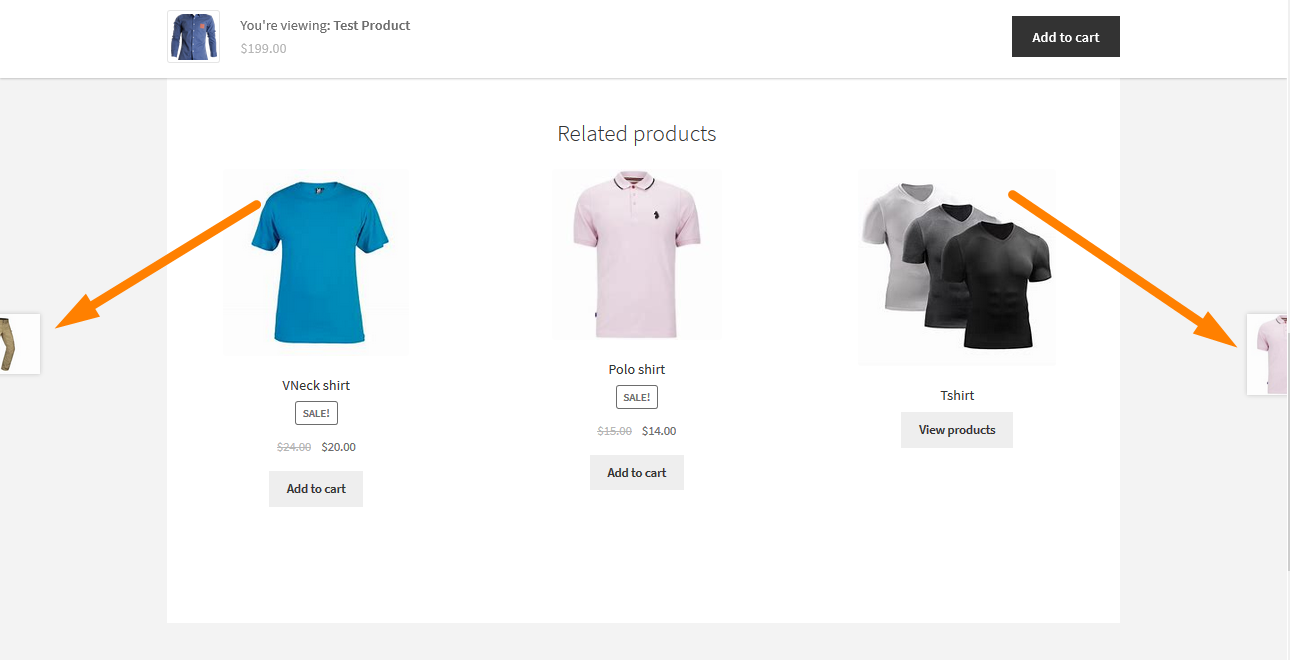
صور المنتج
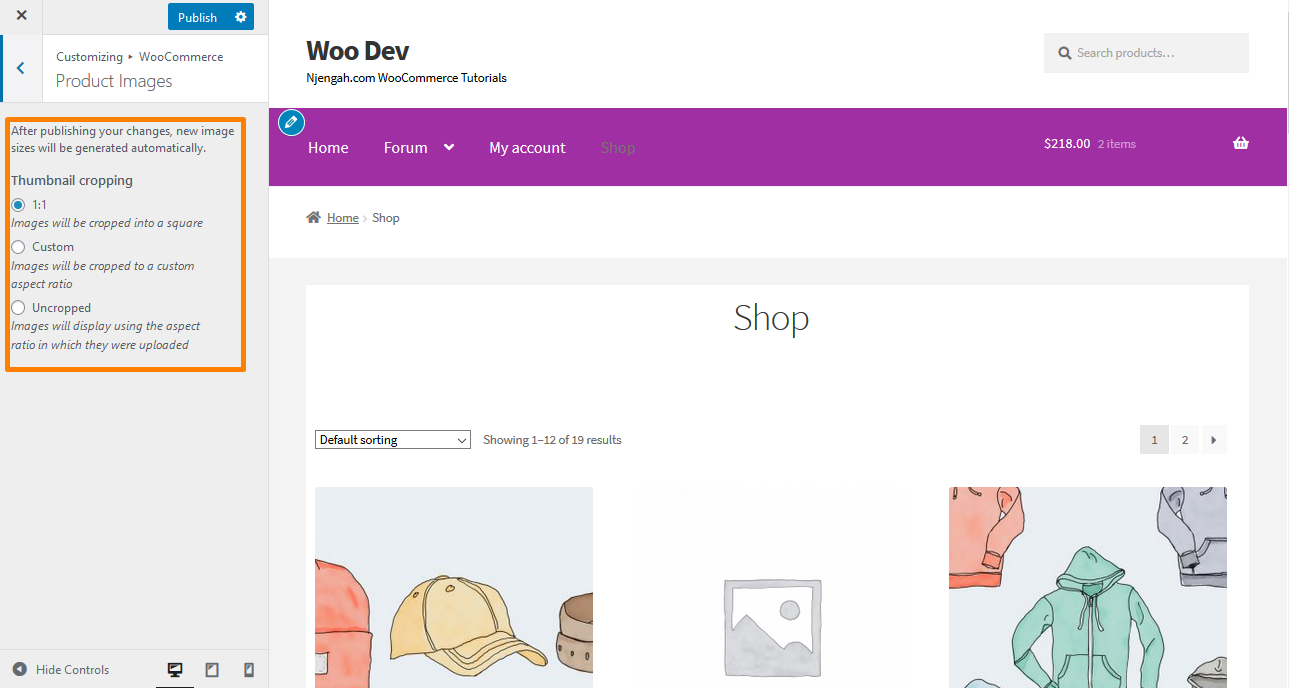 يتيح لك هذا القسم تحديد كيفية حجم الصور المصغرة والكتالوج واقتصاصها. بالإضافة إلى ذلك ، يمكنك تغيير حجم الصور المصغرة والكتالوج على مستوى الموقع في متجرك عند إجراء تغيير منشور.
يتيح لك هذا القسم تحديد كيفية حجم الصور المصغرة والكتالوج واقتصاصها. بالإضافة إلى ذلك ، يمكنك تغيير حجم الصور المصغرة والكتالوج على مستوى الموقع في متجرك عند إجراء تغيير منشور.
أنواع الصور التي يدعمها هذا الخيار هي:
- صور كتالوج
- الصور المصغرة
- صور منتج واحد
الدفع
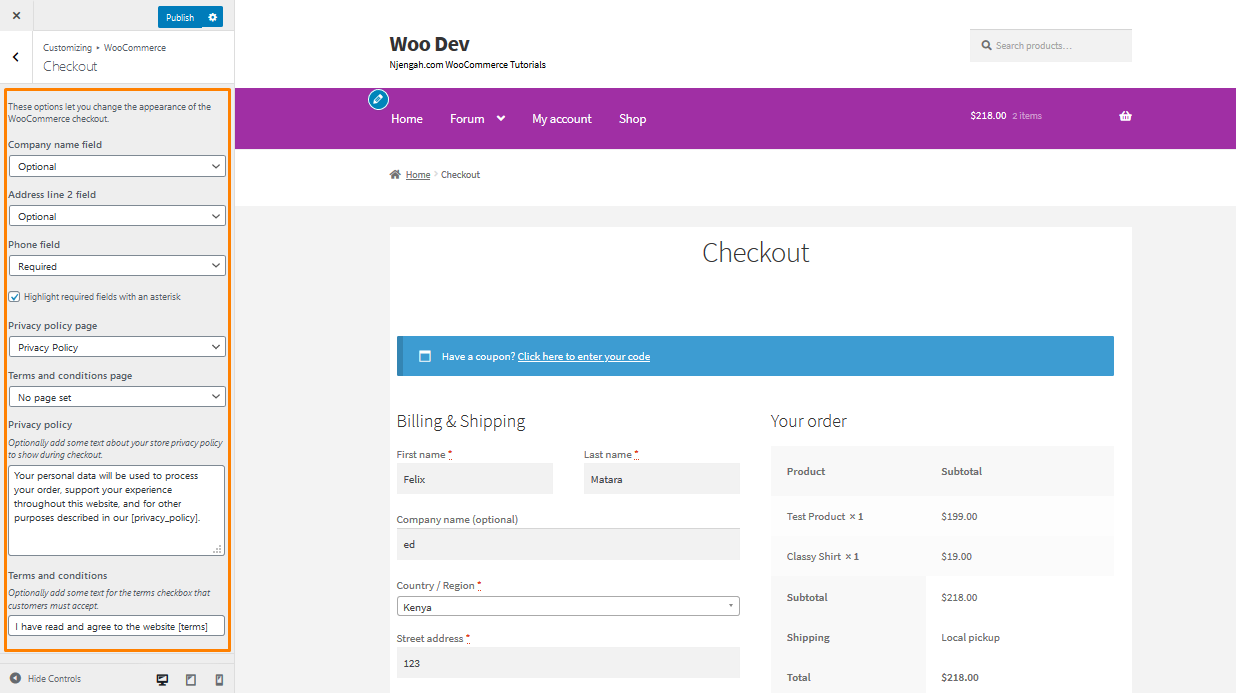 يتيح لك هذا القسم تحديد ما إذا كانت بعض الحقول مطلوبة أم اختيارية بناءً على البيانات التي ترغب في جمعها. علاوة على ذلك ، يمكنك اختيار تمييز الحقول المطلوبة بعلامة النجمة ، وهي الخيار الافتراضي.
يتيح لك هذا القسم تحديد ما إذا كانت بعض الحقول مطلوبة أم اختيارية بناءً على البيانات التي ترغب في جمعها. علاوة على ذلك ، يمكنك اختيار تمييز الحقول المطلوبة بعلامة النجمة ، وهي الخيار الافتراضي.
بالإضافة إلى ذلك ، أوصي بشدة بإنشاء صفحات سياسة الخصوصية والشروط والأحكام. يفتح رابط "سياسة الخصوصية" الصفحة في نافذة جديدة ، بينما يفتح رابط "الشروط والأحكام" مربعًا في الصفحة يعرض محتويات صفحة البنود والشروط.
استنتاج
في هذا المنشور ، قمت بتمييز الخيارات الموجودة في WooCommerce Customizer. إذا كنت مبتدئًا في WordPress ، فلن تجد صعوبة في عرض التغييرات التي تجريها في الوقت الفعلي. ومع ذلك ، سيكون من الأفضل أن تتذكر أن تصميمك مهم. بالإضافة إلى ذلك ، سوف يؤثر ذلك على تجربة المستخدم في متجر WooCommerce الخاص بك.
مقالات مماثلة
- WooCommerce Storefront عرض جميع الفئات على الصفحة الرئيسية
- كيفية عرض اسم الفئة في WordPress باستخدام مثال عملي
- كيف تضيف نصًا قبل السعر في WooCommerce »أضف نصًا قبل السعر
- كيفية تغيير حجم صور منتج WooCommerce
- كيفية إخفاء زر إضافة إلى عربة التسوق في WooCommerce
- كيفية إضافة نص بعد السعر في WooCommerce »إضافة لاحقة السعر
- تخصيص الصفحة الرئيسية لموضوع WooCommerce Storefront [الدليل النهائي]
- كيفية إنشاء صفحة حسابي في WooCommerce
- كيفية عرض جميع المنتجات التي اشتراها المستخدم - سجل الشراء
- كيفية تعيين أحجام WooCommerce Storefront المصغرة
- مراجعة موضوع WooCommerce Storefront
- كيفية إخفاء تباينات المخزون في WooCommerce
- كيفية ضبط ارتفاع واجهة متجر WooCommerce للرأس
- كيفية إضافة المنتج بعد إعداد واجهة المتجر [دليل المبتدئين]
- كيفية تغيير المنتجات لكل صفحة WooCommerce Storefront Theme
- ما هو موضوع WooCommerce Storefront؟ [مجاب]
- كيفية إخفاء أفضل الكتب مبيعًا WooCommerce Storefront Frontpage
- كيفية إضافة حقل نص Woocommerce المخصص في صفحة المنتج
